ون 10 میں وائی فائی سے کیسے رابطہ کریں
ونڈوز 10 میں وائی فائی سے رابطہ قائم کرنا روزانہ استعمال میں ایک بنیادی آپریشن ہے ، لیکن کچھ نوسکھئیے صارفین کے لئے یہ مشکل ہوسکتا ہے۔ اس مضمون میں Win10 میں وائی فائی سے رابطہ قائم کرنے کے اقدامات کو تفصیل سے متعارف کرایا جائے گا ، اور مشترکہ مسائل سے حل منسلک ہوں گے۔
1. ون 10 میں وائی فائی سے رابطہ قائم کرنے کے اقدامات
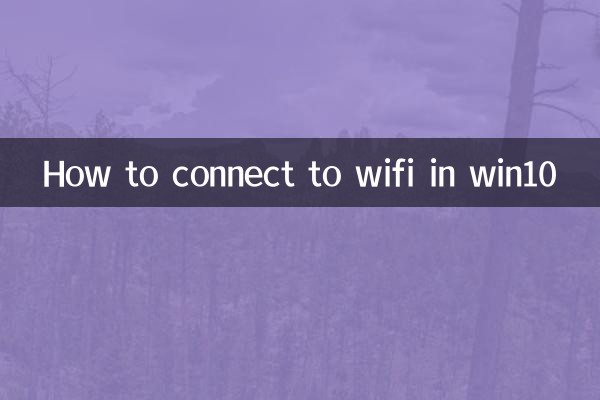
1۔ نیٹ ورک کی ترتیبات کھولیں: ٹاسک بار کے نچلے دائیں کونے میں نیٹ ورک کے آئیکن (وائی فائی یا ہوائی جہاز کے موڈ آئیکن) پر کلک کریں۔
2. دستیاب وائی فائی نیٹ ورک کو منتخب کریں: پاپ اپ لسٹ میں ، آپ جس وائی فائی سے رابطہ کرنا چاہتے ہیں اس کا نام تلاش کریں۔
3. پاس ورڈ درج کریں: کنیکٹ پر کلک کرنے کے بعد ، سسٹم آپ کو وائی فائی پاس ورڈ داخل کرنے کا اشارہ کرے گا۔ صحیح پاس ورڈ درج کریں اور "اگلا" پر کلک کریں۔
4. کنکشن کا انتظار کرنا: سسٹم خود بخود وائی فائی سے مربوط ہوجائے گا۔ کنکشن کامیاب ہونے کے بعد ، نیٹ ورک کا آئیکن منسلک حیثیت کو ظاہر کرے گا۔
2. عام مسائل اور حل
| سوال | حل |
|---|---|
| وائی فائی نیٹ ورک تلاش کرنے سے قاصر ہے | چیک کریں کہ آیا وائی فائی کو آن کیا گیا ہے ، یا روٹر کو دوبارہ شروع کرنے کی کوشش کریں |
| پاس ورڈ درست ہے لیکن مربوط نہیں ہوسکتا | چیک کریں کہ آیا ڈیوائس کنکشن کی حد تک پہنچ گئی ہے ، یا کمپیوٹر کو دوبارہ شروع کریں |
| رابطہ قائم کرنے کے بعد انٹرنیٹ تک رسائی حاصل نہیں کرسکتے ہیں | چیک کریں کہ آیا روٹر انٹرنیٹ سے منسلک ہے ، یا نیٹ ورک کی ترتیبات کو دوبارہ ترتیب دینے کی کوشش کریں |
3. اعلی درجے کی ترتیب کے اختیارات
ان نیٹ ورکس کے لئے جن کے لئے خصوصی سیٹ اپ کی ضرورت ہوتی ہے ، آپ ان اقدامات پر عمل کرسکتے ہیں:
1. "ترتیبات"> "نیٹ ورک اور انٹرنیٹ"> "وائی فائی" کھولیں۔
2. محفوظ کردہ نیٹ ورکس کو دیکھنے یا حذف کرنے کے لئے "معلوم نیٹ ورکس کا نظم کریں" پر کلک کریں۔
3. نیٹ ورک کی مزید تفصیلی معلومات دیکھنے کے لئے "نیٹ ورک اور شیئرنگ سینٹر" پر کلک کریں۔
4. نیٹ ورک سیکیورٹی کی تجاویز
1. معلوم محفوظ وائی فائی نیٹ ورکس سے رابطہ قائم کرنے کی کوشش کریں۔
2. عوامی مقامات پر وائی فائی کا استعمال کرتے وقت ، فائر وال کو آن کرنے کی سفارش کی جاتی ہے۔
3. نیٹ ورک کی حفاظت کو یقینی بنانے کے لئے وائی فائی پاس ورڈ کو باقاعدگی سے تبدیل کریں۔
5. متعلقہ نیٹ ورک کی کارکردگی کے پیرامیٹرز کا حوالہ
| نیٹ ورک کی قسم | نظریاتی رفتار | استعمال کا اصل دائرہ |
|---|---|---|
| 802.11b | 11 ایم بی پی ایس | 50 میٹر انڈور |
| 802.11G | 54 ایم بی پی ایس | 50 میٹر انڈور |
| 802.11n | 600 ایم بی پی ایس | 70 میٹر انڈور |
| 802.11ac | 1.3 جی بی پی ایس | 50 میٹر انڈور |
6. خلاصہ
ونڈوز 10 میں وائی فائی سے منسلک ہونے کا عمل نسبتا simple آسان ہے اور اسے صرف چند مراحل میں مکمل کیا جاسکتا ہے۔ جب آپ کو پریشانی کا سامنا کرنا پڑتا ہے تو ، آپ اس مضمون میں فراہم کردہ حل آزما سکتے ہیں۔ ایک ہی وقت میں ، نیٹ ورک سیکیورٹی کی خاطر ، صارفین کو مشورہ دیا جاتا ہے کہ وہ وائی فائی کے استعمال کی حفاظت پر توجہ دیں۔
مذکورہ بالا مواد کے ذریعہ ، مجھے یقین ہے کہ آپ نے Win10 میں وائی فائی سے رابطہ قائم کرنے کے طریقوں اور تکنیکوں میں مہارت حاصل کرلی ہے۔ اگر آپ کو استعمال کے دوران دیگر پریشانیوں کا سامنا کرنا پڑتا ہے تو ، آپ مائیکرو سافٹ کی سرکاری دستاویزات سے مشورہ کرسکتے ہیں یا پیشہ ورانہ تکنیکی مدد حاصل کرسکتے ہیں۔
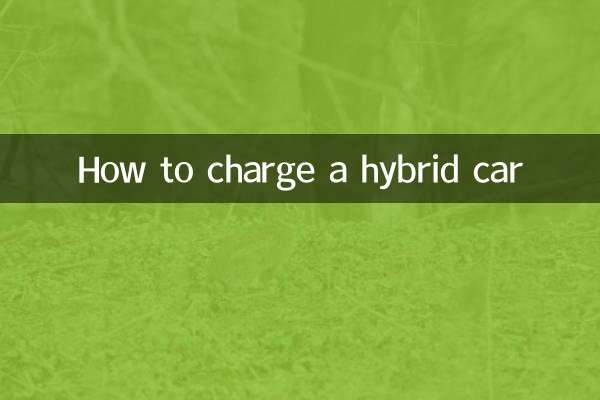
تفصیلات چیک کریں
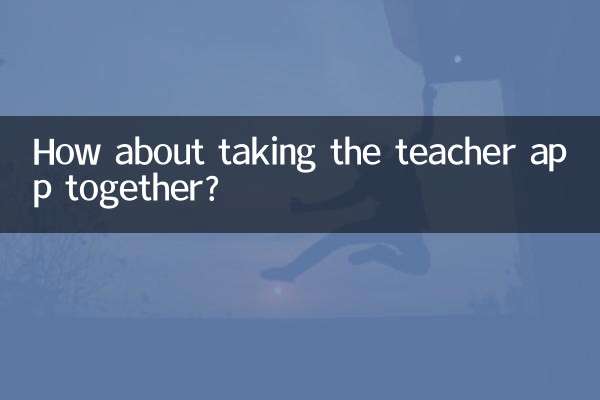
تفصیلات چیک کریں